在线配色器
搭出好色彩

效果图制作分为三个部分:首先把人物抠出来,方法任意;然后用裂纹素材给脸部及肤色等区域增加裂纹;最后用碎片素材增加碎片,局部增加火焰效果,再整体润色即可。最终效果

本教程的磨皮方法操作起来可能有点复制,不过处理后的图片细节分布均匀,效果也非常精细。大致过程:首先需要选择精度好一点的素材图片,再磨皮之前需要创建两个曲线调整图层,

作者介绍的仿手绘方法非常专业,不过难度要大很多,需要一定的绘画基础,并对PS和SAI两款软件非常熟练,同时还需要配合手绘板绘制。原图
本教程简单介绍类色雪景的调色方法。
思路:对于一些背景色比较单一的图片,可以使用色相/饱和度度选区背景的主色,然后调整明度,即可把色调编程黑白高对比的色调,再整体调整即可。方法非常简单实用。
原图:

最终效果:

1、打开原图,适当的进行优化处理,适当的调整下图片的色阶等。大致把光感调整一下。
2、按Ctrl + U调整色相和饱和度。用吸管吸取树叶的颜色,然后进行色相的改变可以达到变换季节的目的。我了突出冬天的感觉我们需要把明度调到最大。

要注意明度底下那个容差的滑块调节,她可以均匀过度颜色不自然的情况。。
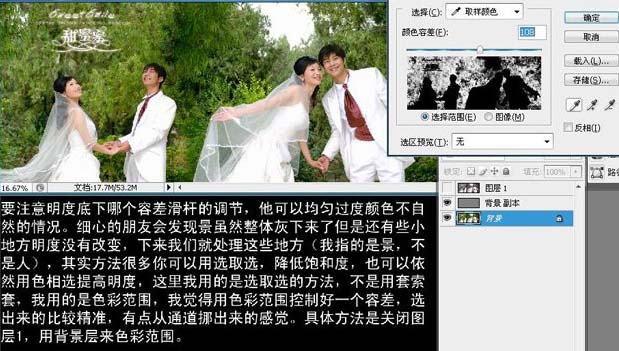

3、到这步虽然景色都灰白了,下面我们开始加大图片的色差及对比突出雪的感觉。
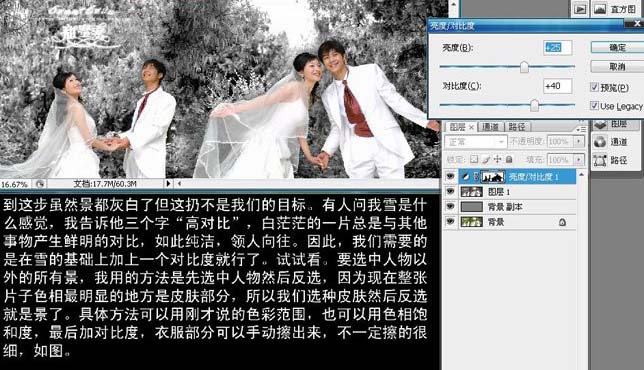
4、大致的雪景做好以后,把图层1复制一份,对部分执行:滤镜 > 模糊 > 高斯模糊,数值为3左右,确定后把图层混合模式改为“叠加”,加上图层蒙版把人物部分用黑色画笔擦出来。

5、最好一步,为雪赋予细节。整体加一个对比度,然后用笔刷大致擦出透视关系,其中不包括人物部分。

Copyright © 2016-2022 WWW.PSDEE.COM All Rights Reserved 版权归PSDEE教程网所有
本站所发布内容部分来自互联网,如有侵犯到您的权益烦请通知我们,我们会在3个工作日内删除相关内容
联系QQ:309062795 闽ICP备10004512号-4